あなたのプロジェクトで Cinema 4D に秩序をもたらし、Photoshopでの後処理を最適化するためには、異なるオブジェクトのために別々のアルファチャンネルを作成することが重要です。このガイドでは、シーンの各要素に独自のレンダータグを割り当てる方法を示し、その方法でアルファチャンネルを準備します。これにより、手間のかかる後処理を行うことなく、オブジェクトを正確に切り抜くことができます。
主な発見
- シーン内の各オブジェクトには独自のレンダータグが必要です。
- レンダーIDはレンダリング設定で正しくリンクされている必要があります。
- Photoshopでは、オブジェクトの編集のためにクリーンなアルファチャンネルが得られます。
ステップバイステップガイド
アルファチャンネルを効率的に準備するために、次のステップを踏んでください:
最初のステップは、物理的な空をライトフォルダーに移動することです。これにより、オブジェクトマネージャー内での秩序を保つことが助けになります。ライトフォルダーを単にクリックして閉じることで、アルファチャンネルを作成したいオブジェクトに焦点を当てることができます。
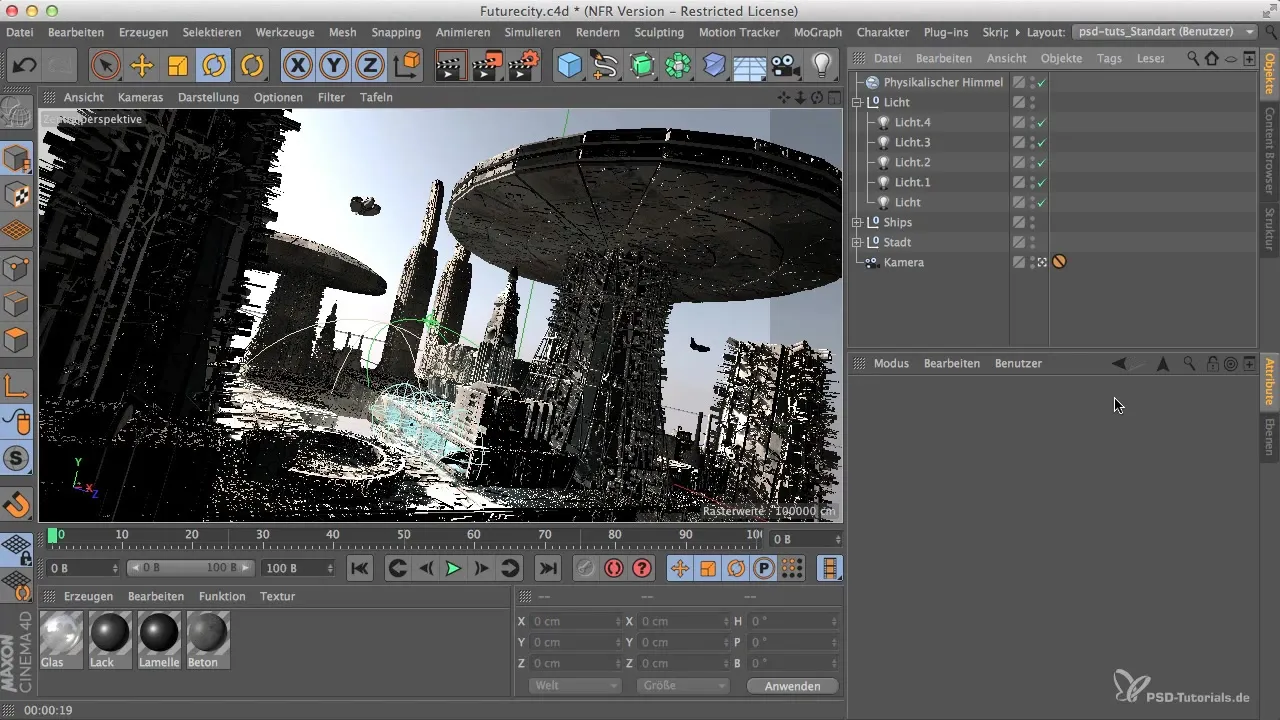
次に、シーン内で作成したさまざまな要素に順番にレンダータグを付けていきます。この際、各建物やオブジェクトに対して一意のタグが必要です。目的は、高層ビルや教会の塔など、各オブジェクトが個別に切り抜かれることを可能にすることです。
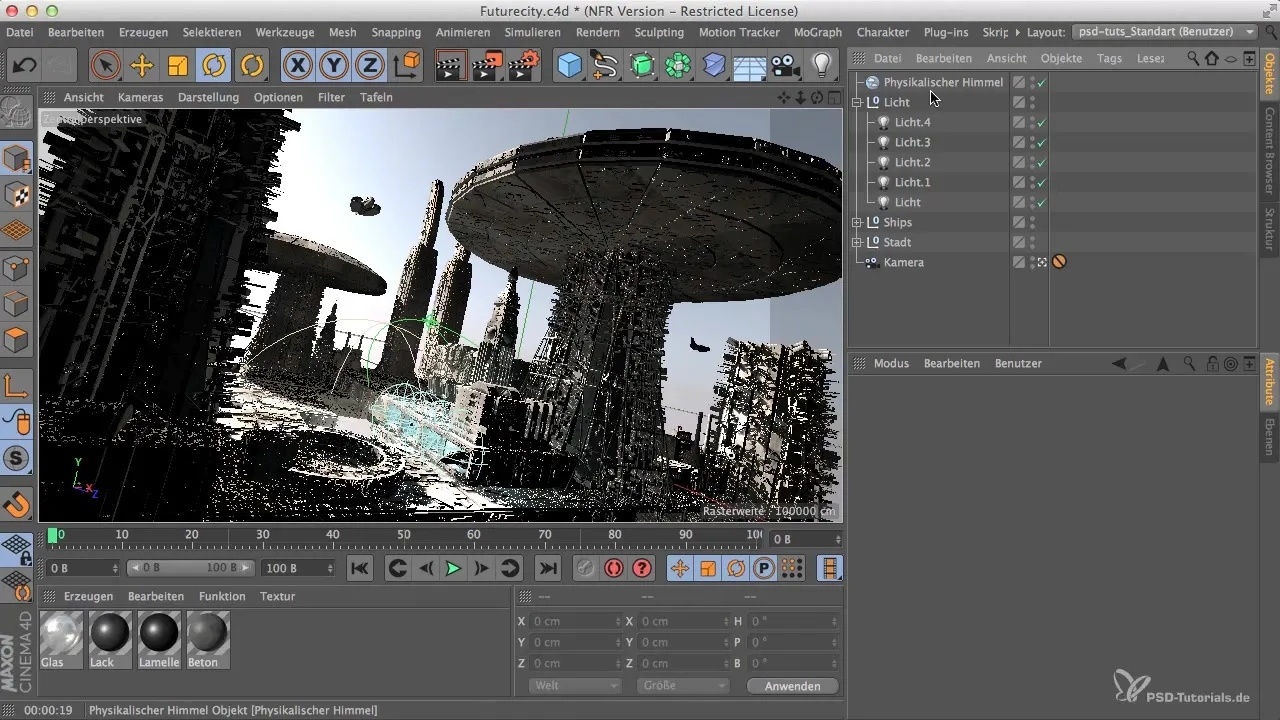
オブジェクトマネージャーでの作業を始めるには、まずシーンの下部に配置された基本オブジェクトをクリックします。その後、ベースを選択し、特定のアルファチャンネルとして準備します。次に、関連するタグに移動します。利用可能なオプションがはっきりと見えるように十分なスペースを確保してください。

タグのリストからレンダータグを探します。使用している言語によっては、英語バージョンでは「Composition Tag」と呼ばれます。レンダータグをクリックし、属性マネージャーでチャンネルを有効にします。基本要素にはチャンネル1から始めてください。
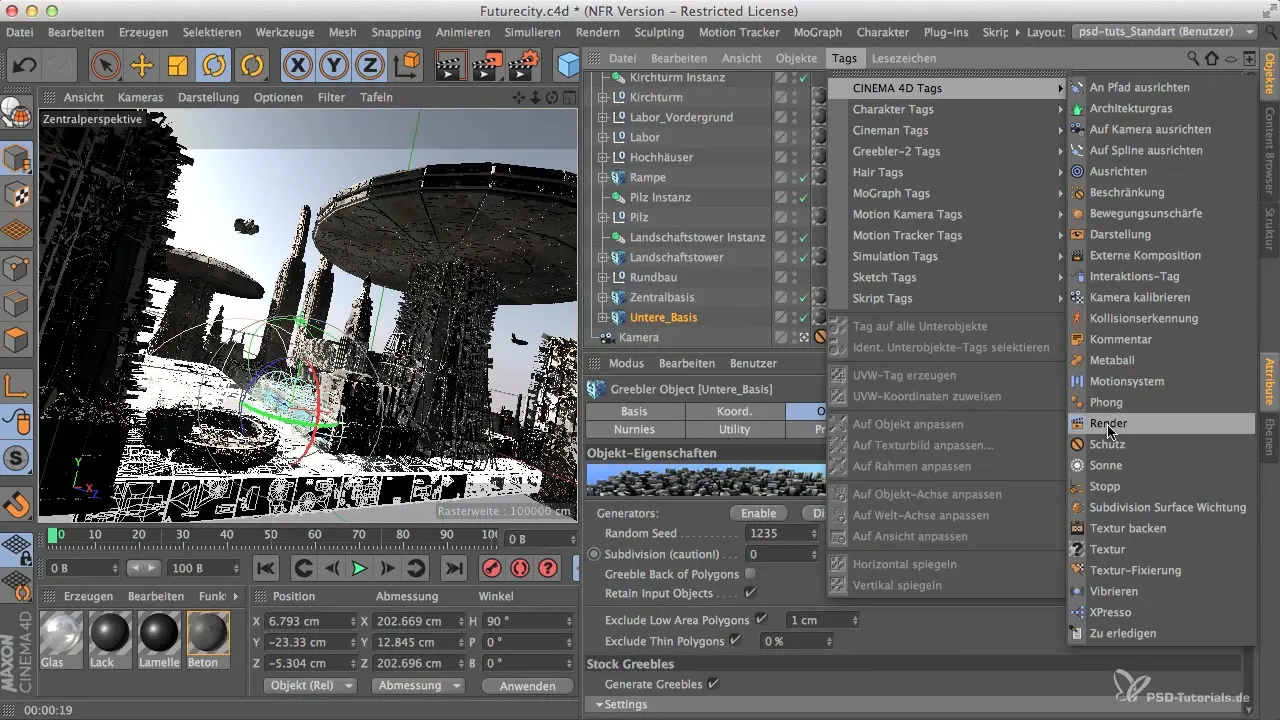
最初のチャンネルを有効にした後、このタグを何度もコピーして、他のオブジェクトにラベルを付けることができます。これにより、各要素のチャンネルを忘れずに管理できます。

これで最初のチャンネルが正常に割り当てられましたが、残りのチャンネルはまだ正しく分配されていません。異なるオブジェクトでそれを避けるためには、各オブジェクトに対して個別にチャンネルを割り当てることが重要です。チャンネル1からチャンネル16まで進んでいきます。それぞれのタグを単独でクリックして、関連するチャンネルを手動で調整できます。

実際に必要な以上のチャンネルを割り当てることも可能です。この機能は、シーンにさらに要素を追加する場合に、より高い柔軟性を提供します。重要なのは、後でレンダラーから情報が適切に取得できるようにチャンネルの割り当てが正しいことです。

技術的には、マルチパスレンダラーでチャンネルを見つけ、各タグに対して対応するグループIDをレンダーに割り当てるようにする必要があります。そのためには、レンダリング設定を開き、マルチパスタブに移動します。ここで、オブジェクトチャンネルの合計数を指定し、オブジェクトマネージャーのチャンネルと一致していることを確認できます。
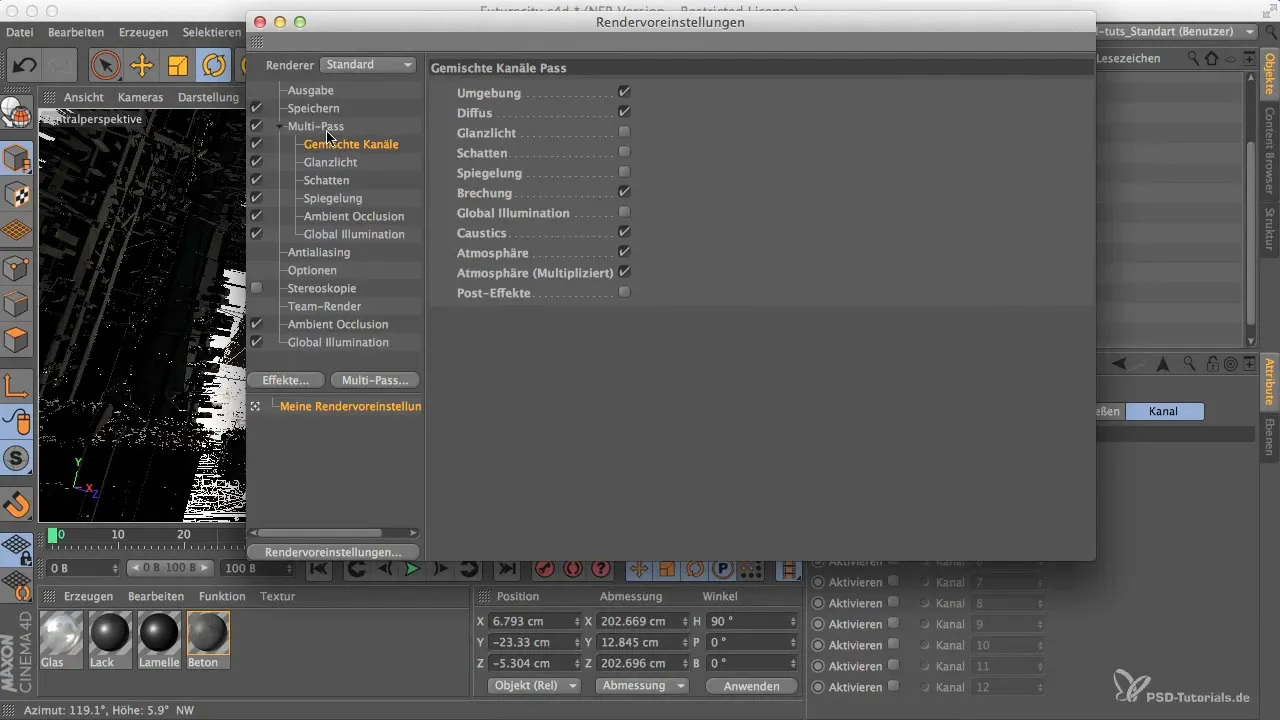
通常、手元には割り当てるべき16のチャンネルがあります。マルチパスレンダラーで数を確認し、関連設定を行っていることを確認してください。これで、すべてが適切に構成されており、後処理が終わったらレンダーの準備をすることができます。
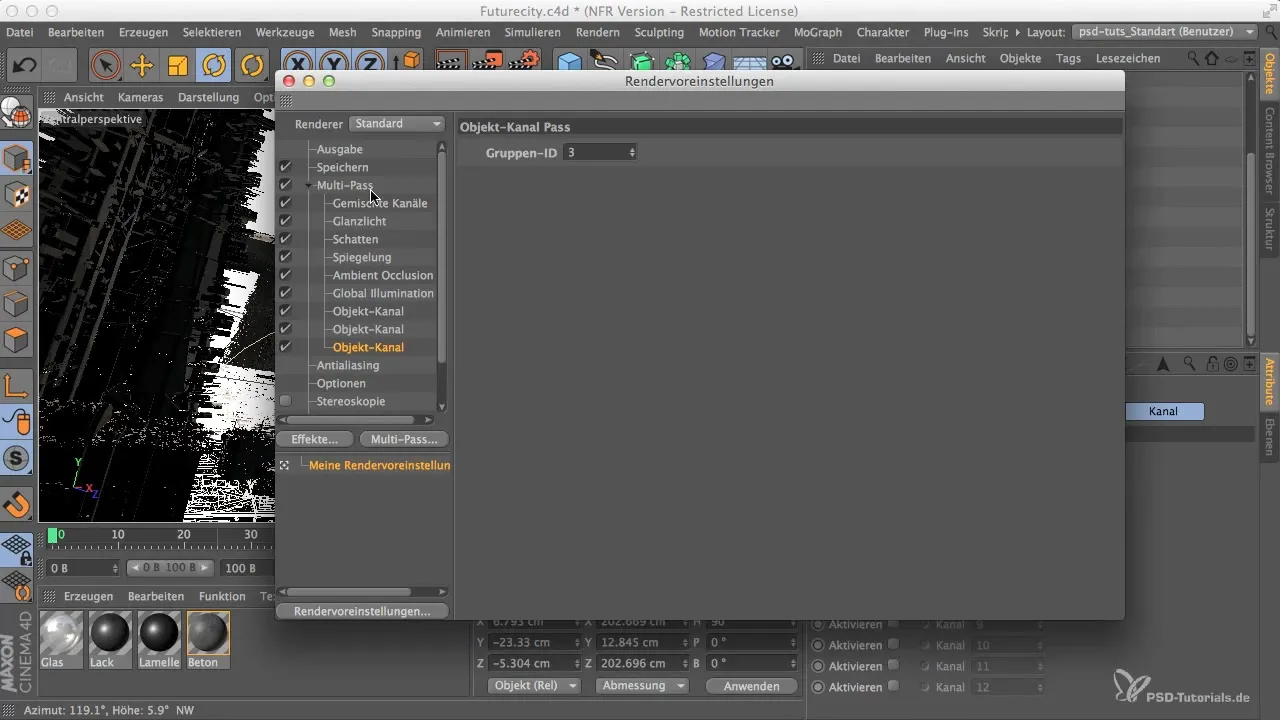
まとめ
このステップバイステップのガイドは、シーン内の各オブジェクトのために個別のアルファチャンネルを迅速かつ簡単に作成する方法を示しています。これにより、Photoshopでの作業フローが大幅に改善され、各要素の簡単な後処理が可能になります。
よくある質問
レンダータグとコンポジションタグの違いは何ですか?レンダータグはCinema 4Dに特化しているのに対し、コンポジションタグは英語バージョンで使用されます。
すべてのチャンネルが正しく割り当てられていることをどうやって確認できますか?オブジェクトマネージャーと同じチャンネルIDをマルチパスレンダラーで使用していることを確認してください。
Cinema 4Dで作成できるアルファチャンネルの数はいくつですか?Cinema 4Dでは最大16のアルファチャンネルを作成して割り当てることができます。
なぜ各オブジェクトに対して別々のアルファチャンネルを作成することが重要ですか?別々のアルファチャンネルはPhotoshopでのオブジェクトの後処理をより効率的にし、切り抜きにかかる時間を削減します。


